【在庫復活】1,890円のムック「カワイイをシェアする写真術」付録のEye-FiカードをズルしてiPhoneで使う
2014/03/14
価値ある情報をユーザー視点で発信するブログ
2014/03/14
もくじ
1,890円と安価ながら、付録としてEye-Fiカードが付いているということで話題になったムック「“カワイイ”をシェアする写真術」。
速攻で売り切れてしまい、長らく転売ヤーがこの世の春を謳歌する状況が続いてましたが、増刷がかかったようで在庫が復活しています。

Eye-Fiとは何なのか? スマートデバイス(スマートフォン/タブレット)に、デジカメからWi-Fi経由で画像を転送するために存在するものです。スマートデバイス内蔵のカメラによるものより高画質な画像をInstagramやFacebookに投稿し、承認欲求を満たす用途で使われます。

【送料無料】“カワイイ”をシェアする写真術 |
しかし、付いているのはdocomo版のEye-Fiカード(Eye-Fiカード 01 Eye-Fiレシーバー for ドコモ)。
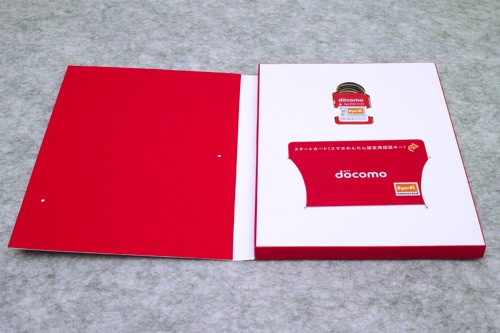
これは、基本的にAndroidでしか使えないというシロモノ。

なので、がっかりした人もいるんじゃないかと思います。
iPhoneで使える普通のEye-Fiカードは、最も安いもので2,691円します(2014年3月現在)。
iPhoneユーザーは、この好機を、みすみす見逃すしかないのでしょうか。(続きは[Read More]から)
Eye-FiのページからEye-Fi Center SoftwareをダウンロードしてきてEye-Fiカードをアップデートしたら、何のことはない、iPhoneと組み合わせて使えるようになりました。

好機はいつでもあなたの目の前にぶら下がってございます。
でも、どうやって?
以下のページへGO。
ダウンロード | よくある質問 | Eye-Fi Japan
Mac OS X用のEye-Fi Center Softwareをダウンロード。
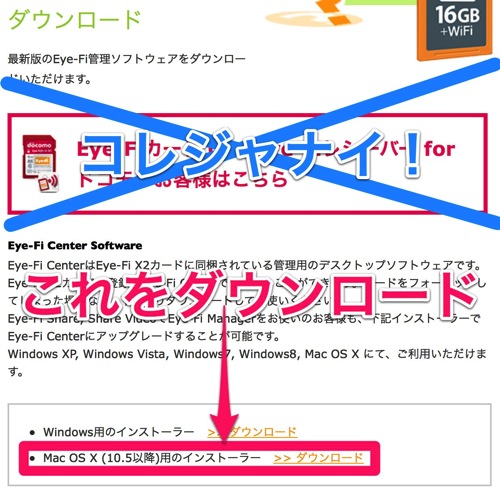
ダウンロードしたEye-Fi.dmgをマウントすると、インストーラが現れるのでインストールを開始。
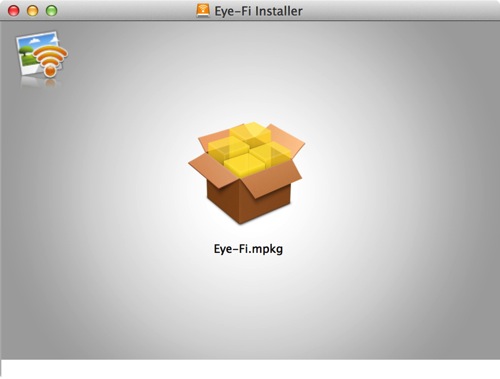
指示に従ってインストールを完了させる。
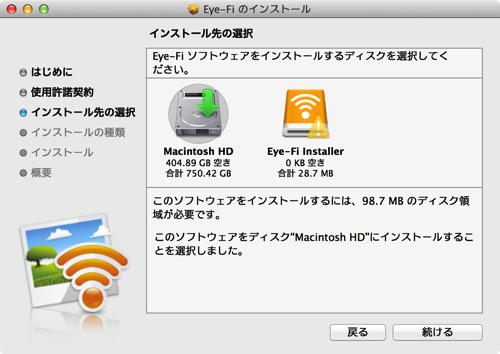
Eye-Fi Helperが起動し、メニューバーに常駐を開始しているのを確認。

Macに付録のEye-Fiカードを挿入。

すると、Eye-Fi HelperがEye-Fiカードを認識し、Eye-Fi Centerが起動します。
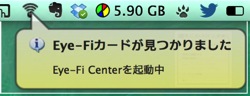
アカウントに関する設定を促された後、Eye-Fi Centerが操作可能になったときには、Eye-Fiのファームウェアの更新の案内が出ているはずです。「更新」ボタンを押して、ファームウェアをアップデートすると、もうこれで普通のEye-Fiカードとして使えるようになってしまいます。
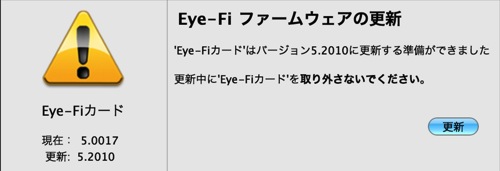
あとは、普通のEye-Fiカードとして設定するだけです。
iPhoneに、Eye-Fi公式アプリをインストールしておく。
 Eye-Fi
Eye-Fi
カテゴリ: Photo & Video
販売元: Eye-Fi, Inc(サイズ: 17.9 MB)
全てのバージョンの評価: 


 (1,506 件の評価)
(1,506 件の評価)
MacにEye-Fiカードをマウントした状態でEye-Fi Centerを起動。「端末」のところの、当該項目の歯車アイコンをクリック。
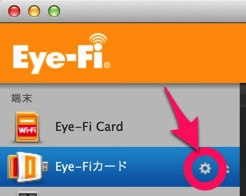
「Eye-Fiカードの設定」が起動したら、「ネットワーク>ダイレクトモード」を表示。「ダイレクトモードのSSID と パスワード」にある「WPA2 パスワード」をメモ。そうしたら、Eye-FiカードをMacから取り出す。
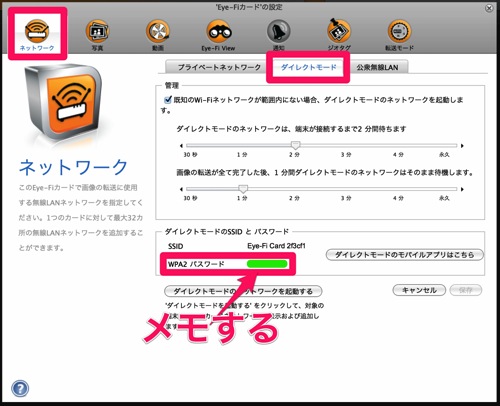
デジカメにEye-Fiカードを挿入。(RICOH GRはEye-Fiカードに正式対応していて、本来は以降の操作が違いますが、非対応デジカメを想定して説明します。Eye-Fiカード対応デジカメの場合は、デジカメのマニュアルを参照のこと)

オートパワーオフは長めに設定、デジカメの電源を入れて、そのまま置いておく。今度はiPhoneで操作。

iPhoneの「設定>Wi-Fi>Wi-Fi」を確認すると「Eye-Fi Card xxxxxx」といったSSIDが見えているはずなので、タップして接続。(RICOH GRの場合は、「ON(自動)」にしていても、最初にシャッターを切るまでSSIDが見えるようにならないようです)

パスワード入力画面になるので、さきほどメモしたパスワードを入力して接続を完了させる。
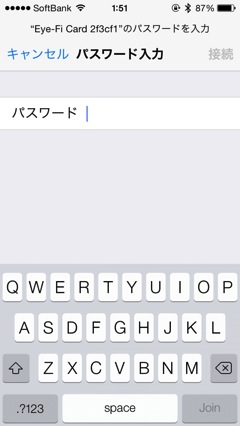
Eye-Fiアプリを起動。MacでEye-Fi Center起動時に作成を促された、あるいはログインを促されたアカウントでログイン。すると、ペアリングの設定に移るので、該当する項目のスイッチをオンに。僕は既にEye-Fiのユーザーなので項目が二つありますが、初めての人は一つしかないでしょうね。
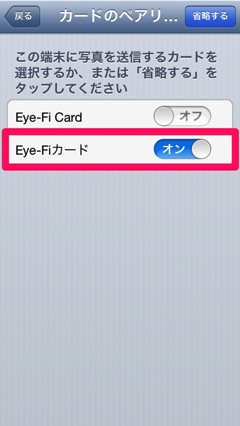
「ネットワークの追加」を選択。
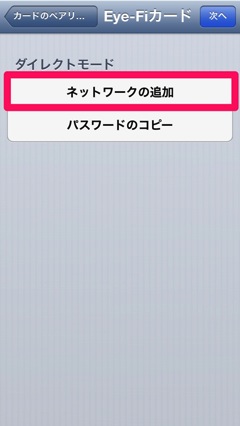
すると、プロファイルのインストールになるので、完了させる。
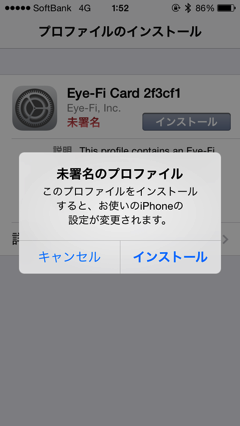
初回は、操作説明の画面に遷移します。タップで完了させる。
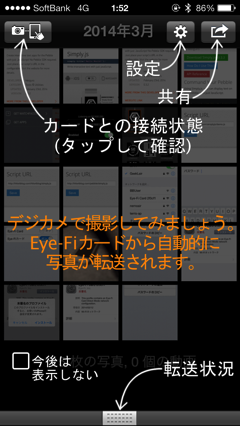
試しにデジカメで写真を撮影してみると、転送が開始されました。ファームウェアをアップデートしてしまえば、iPhoneでも使えます!
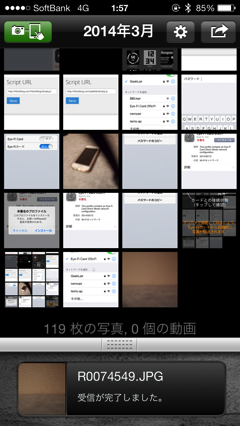
RICOH GRでは、選択転送モードでも動作確認しています。
母艦側はMacを使っての説明になりましたが、Windows用のEye-Fi Center Softwareを使えば、Windowsでも同様にできるかと思います。

【送料無料】“カワイイ”をシェアする写真術 |